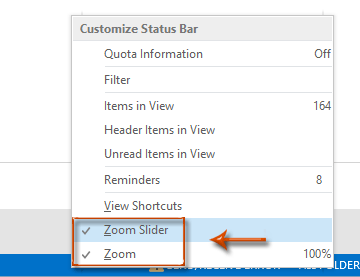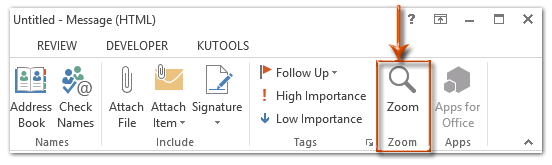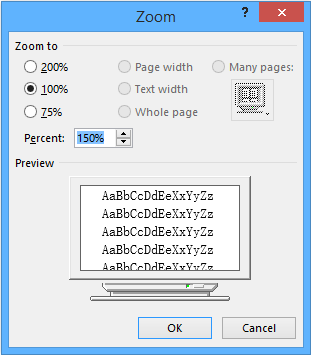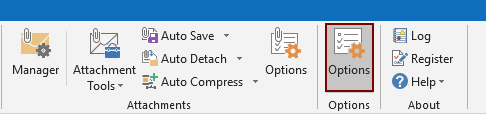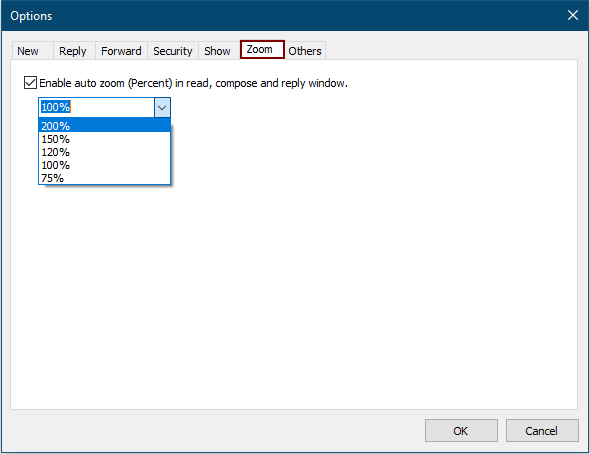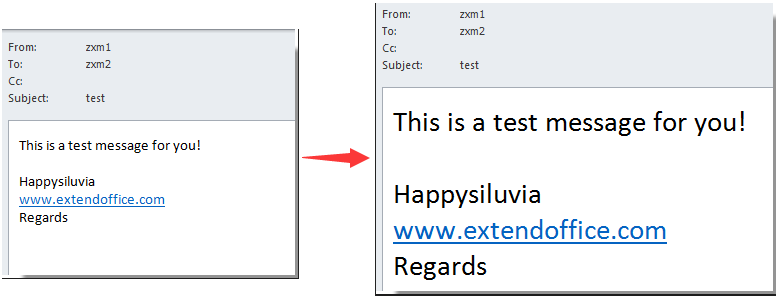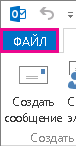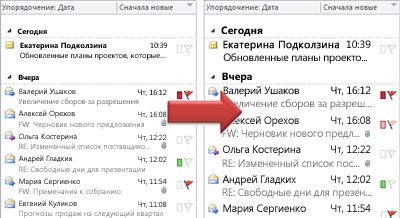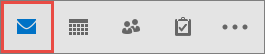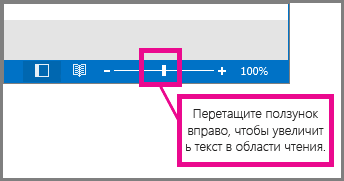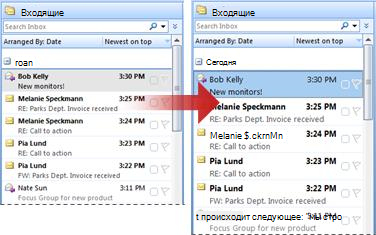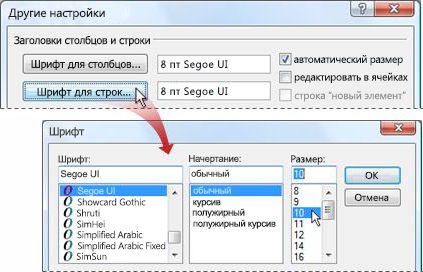Как настроить масштаб в аутлуке
Как настроить масштаб в аутлуке
Как настроить масштабирование области чтения и сообщений в Outlook?
При чтении или составлении сообщений электронной почты в Microsoft Outlook шрифты и изображения могут быть слишком маленькими для четкого и удобного чтения. На самом деле Microsoft Outlook поддерживает функцию масштабирования для регулировки рычага масштабирования. Здесь я расскажу, как настроить рычажок масштабирования области чтения и окна новых сообщений в Microsoft Outlook.
При предварительном просмотре сообщений электронной почты в области чтения вы можете отрегулировать рычажок масштабирования и настроить шрифты и изображения, удобные для чтения.
Перейдите к представлению «Почта», щелкните, чтобы выбрать сообщение электронной почты, которое вы будете предварительно просматривать, а затем отрегулируйте рычаг масштабирования, перемещая ползунок масштабирования в строке состояния в нижней части Outlook. См. Снимок экрана ниже:
Ноты:
Вы можете отрегулировать рычаг масштабирования окна новых сообщений следующим образом.
Шаг 1. Откройте новое окно сообщения следующими способами:
A. В Outlook 2010 и более поздних версиях создание нового сообщения электронной почты нажатием Создать Кнопка на Главная вкладка;
Б. В Outlook 2007, щелкнув значок Файл > Создать > Почтовое сообщение.
Шаг 2: нажмите Zoom Кнопка на Сообщение вкладку (или Формат текста вкладка в Outlook 2007).
Внимание: Zoom Кнопка будет серой, пока вы не поместите курсор в область редактирования.
Шаг 3. Во всплывающем диалоговом окне «Масштаб» выберите один из рычагов масштабирования или укажите пользовательский рычаг масштабирования в Процент поле, а затем щелкните OK кнопку.
Ноты:
После изменения уровня масштабирования с помощью вышеуказанного метода измененный уровень масштабирования автоматически вернется к исходному уровню масштабирования по умолчанию, когда вы откроете и прочтете сообщение электронной почты в следующий раз. С Zoom полезности Kutools для Outlook, вы можете указать уровень масштабирования в качестве постоянно используемого в окне сообщения, который включает окна создания, чтения, ответа и пересылки. Пожалуйста, сделайте следующее.
1. Нажмите Kutools > Доступные опции. Смотрите скриншот:
2. в Доступные опции диалогового окна, перейдите к Zoom вкладку, проверьте Включить автоматическое масштабирование (в процентах) в окне чтения, создания и ответа поле и укажите необходимый уровень масштабирования в раскрывающемся списке и, наконец, щелкните значок OK кнопка. Смотрите скриншот:
С этого момента, когда вы составляете или читаете сообщение электронной почты в Outlook, уровень масштабирования будет изменен на уровень, указанный вами автоматически.
Если вы хотите получить бесплатную пробную версию этой утилиты, перейдите по ссылке бесплатно скачать программное обеспечение сначала, а затем перейдите к применению операции в соответствии с вышеуказанными шагами.
Как изменить шрифт и размер по умолчанию в Outlook
У вас есть много вариантов для изменения шрифта, размера, цвета и стиля текста
Шрифт Microsoft Outlook по умолчанию для создания и чтения сообщений установлен на маленький шрифт Calibri или Arial. Если это не ваши предпочтения, вы можете изменить шрифт по умолчанию для сообщений в Outlook на любой другой. Меньшие, причудливые, большие или обычные шрифты – вы ограничены только шрифтами, установленными в вашей системе.
Инструкции в этой статье относятся к версиям Outlook 2019, 2016, 2013, 2010, 2007, 2003 и Outlook для Office 365, а также к веб-сайту Outlook.com.
Изменение шрифтов в Outlook 2019, 2016, 2013, 2010 и Outlook для Office 365
Выполните следующие действия, чтобы изменить шрифт по умолчанию в Outlook 2016, 2013 и 2010.
Если вы работаете в Outlook 2010, ваши экраны будут отличаться по внешнему виду, но параметры меню, расположение и функции будут одинаковыми.
Выберите категорию Почта с левой стороны.
Выберите Шрифт в каждом из разделов, которые вы хотите изменить:
Выберите нужный шрифт, стиль, размер, цвет и эффект.
Выберите ОК один раз, чтобы завершить, а затем еще два раза, чтобы закрыть окно Подписи и канцелярские принадлежности и параметры Outlook.
Изменить шрифты в Outlook 2007 и 2003
Изменение шрифтов по умолчанию в Outlook 2007 и 2003 – очень похожий процесс. Снимки экрана ниже для Outlook 2007, и любые различия в Outlook 2003 будут отмечены.
Если вы установили цвет по умолчанию для ответов и переадресованных писем, но Outlook отказывается его использовать, попробуйте установить подпись по умолчанию.
Ваши функции шрифта по умолчанию теперь должны быть постоянно изменены.
Изменить шрифт нового сообщения по умолчанию на Outlook.com
Вы можете изменить шрифты исходящих сообщений на Outlook.com, выполнив следующие действия. К сожалению, вы не можете изменить шрифт по умолчанию для сообщений, отображаемых на Outlook.com, так же, как в версиях программного обеспечения Outlook.
Новые сообщения, созданные на Outlook.com, теперь будут использовать выбранные вами шрифты по умолчанию.
Если вы хотите изменить параметры шрифта только для одного сообщения, вы можете сделать это при составлении письма. В нижней части окна, в котором вы пишете сообщение, вы найдете множество вариантов изменения внешнего вида вашего текста. Эти настройки будут применяться только к этому письму.
Как настроить масштаб в аутлуке
В Excel вы можете применить функцию Уместить все столбцы / строки на одной странице для экономии печатной бумаги. Однако трудно сжать содержимое сообщения электронной почты и подогнать его под печатные пейджеры. Здесь мы представим трюк с кривыми, чтобы сжать переполненное содержимое сообщения и подогнать его под страницы при печати в Microsoft Outlook.
Чтобы уменьшить содержимое сообщения и подогнать его под страницы при печати, выполните в Microsoft Outlook следующие действия:
1. Откройте почтовую папку в области навигации и откройте сообщение электронной почты, которое вы распечатаете позже, двойным щелчком.
2, Нажмите Действия (или Другие действия в Outlook 2007)> Просмотреть в браузере. 
Если сообщение электронной почты представляет собой обычный текст или форматированный текст, вам необходимо преобразовать его в формат HTML перед выполнением шага. Вы можете преобразовать сообщение электронной почты в формат HTML:
A. В Outlook 2010 или более поздних версиях щелкните значок Сообщение > Действия > Редактировать сообщение, А затем нажмите Формат текста > HTML;
B. В Outlook 2007 щелкните значок Сообщение > Другие действия > Редактировать сообщение, а затем нажмите Доступные опции > HTML.
Примечание: Необязательно сохранять изменения и затем закрывать сообщение.
3. Затем появляется диалоговое окно с предупреждением. Пожалуйста, нажмите на OK в нем.
4. Затем содержимое этого сообщения электронной почты отображается в браузере. В нашем примере это отображается в браузере IE. Пожалуйста, нажмите на Файл > Предварительный просмотр.
5. Тогда вы увидите Уменьшать до размеров в диалоговом окне «Предварительный просмотр».
Если вы хотите уменьшить содержимое сообщения, щелкните значок Уменьшать до размеров, и выберите подходящий процент из выпадающего списка.
6. Нажмите кнопку Печать 
Если у вас установлен Kutools for Outlook, вы можете применить его Расширенная печать функция, позволяющая быстро сжать электронное письмо и распечатать его, подогнав под страницы в Outlook.
Kutools для Outlook: Добавьте более 100 удобных инструментов для Outlook, которые можно попробовать бесплатно без ограничений в течение 60 дней. Читать далее Бесплатная пробная версия
1. Откройте почтовую папку, содержащую указанное электронное письмо, которое вы распечатаете, выберите это электронное письмо и нажмите Kutools Plus > Расширенная печать. Смотрите скриншот:
2. В открывшемся диалоговом окне Advanced Print нажмите кнопку предварительный просмотр кнопка. Смотрите скриншот: 
Внимание: Это Расширенная печать функция поддерживает печать электронного письма без заголовка сообщения. При необходимости снимите флажок Заголовок элемента в приведенном выше диалоговом окне Advanced Print. Щелкните, чтобы получить полную версию этого инструмента в течение 60 дней.
3. В открывшемся диалоговом окне «Предварительный просмотр печати» выберите Уменьшать до размеров из крайнего правого раскрывающегося списка и нажмите печать кнопка 
4. В открывшемся диалоговом окне «Печать» укажите принтер и щелкните значок печать кнопку.
Пока что выбранное электронное письмо было сжато и напечатано с подгонкой к страницам.
Изменение внешнего вида области навигации
Примечание: Мы стараемся как можно оперативнее обеспечивать вас актуальными справочными материалами на вашем языке. Эта страница переведена автоматически, поэтому ее текст может содержать неточности и грамматические ошибки. Для нас важно, чтобы эта статья была вам полезна. Просим вас уделить пару секунд и сообщить, помогла ли она вам, с помощью кнопок внизу страницы. Для удобства также приводим ссылку на оригинал (на английском языке).
Иногда может потребоваться увеличивать объем свободного места в окне Microsoft Outlook для просмотра сообщений, календарей или задач. В других случаях вам, возможно, потребуется легко получить доступ ко всем почтовым папкам, или вы можете быстро переключаться между различными представлениями, такими как календарь и контакты. Outlook Область навигации предоставляет гибкие возможности с несколькими различными представлениями и параметрами, которые помогают максимально эффективно работать.
Параметры, задаваемые в этом окне, дают возможность выполнять следующие действия.
Полностью скройте область навигации, чтобы освободить место в окне Outlook.
Сверните область навигации, чтобы можно было открывать и закрывать панель, чтобы открыть доступ к папкам и различным представлениям.
Не заКрывайте область переходов, чтобы открыть список папок и другие области в ней.
Предполагаемое действие:
Включение и отключение области навигации
В Outlook 2010в меню вид в группе Макет нажмите кнопку область навигации.
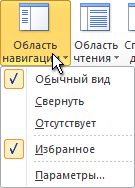
В Outlook 2007 в меню вид наведите указатель мыши на пункт область навигации, а затем выберите пункт Обычная или свернутая.
Выберите обычный, свернутыйили выключенный.
Свертывание и развертывание области навигации
Вы можете освободить место в окне Outlook, уменьшив область навигации. Изящный профиль области переходов делает более широкую область просмотра доступной в окне Outlook, но обеспечивает быстрый доступ к часто используемым папкам и файлам. Вы по-прежнему можете просматривать список папок в области списка папок, которая открывается из свернутой области навигации.
Есть несколько способов свертывания и развертывания области навигации. Выберите ту, которая лучше подходит для вашего рабочего стиля.
Чтобы свернуть развернутую область навигации, щелкните стрелку в верхнем углу. Чтобы развернуть свернутую область переходов, щелкните стрелку в верхней части экрана.
Эта стрелка также доступна в заголовке области навигации в других представлениях, например в папке «Контакты» и «Календарь».
НаВедите указатель мыши на край развернутой области навигации. Когда указатель превратится в 
НаВедите указатель мыши на край развернутой области навигации. Когда указатель превратится в 
Когда свернутая область навигации разворачивается, она выглядит так же, как и до свертывания.
Если вы выйдете из приложения Outlook, свернутого в область навигации, после перезапуска Outlook оно будет свернуто.
Открытие области «список папок» в свернутой области навигации
Если область навигации свернута, у вас есть более широкая область просмотра и рабочей области, доступная в окне Outlook, и вы сможете легко получить доступ к списку папок с помощью одного щелчка. Открытие только списка папок позволяет минимизировать область переходов во время работы, а не разворачивать область переходов каждый раз, когда вам нужно получить доступ к папке. Вы также можете выполнить быстрый поиск из списка папок.
Примечание: При нажатии кнопки папки в свернутой области навигации открывается содержимое папки в Outlook список сообщений.
Изменить размер шрифта в outlook
Примечание: Мы стараемся как можно оперативнее обеспечивать вас актуальными справочными материалами на вашем языке. Эта страница переведена автоматически, поэтому ее текст может содержать неточности и грамматические ошибки. Для нас важно, чтобы эта статья была вам полезна. Просим вас уделить пару секунд и сообщить, помогла ли она вам, с помощью кнопок внизу страницы. Для удобства также приводим ссылку на оригинал (на английском языке).
В justOutlook по умолчанию используется шрифт Calibri черного цвета размером 11 пунктов. Этот шрифт используется при создании нового сообщения электронной почты. Вы можете изменить используемый по умолчанию шрифт, а также его цвет, размер и начертание (например, полужирный или курсив).
Вид, размер, цвет и начертание шрифтов в justOutlook можно изменять для новых, ответных и пересылаемых сообщений по отдельности. Если вы хотите изменить шрифт в списке сообщений, см. статью Создание, изменение и настройка представлений.
Изменение вида, цвета, начертания и размера шрифта для сообщений
На вкладке Файл выберите Параметры > Почта.
Примечание: Если у вас есть TE000130127, в меню Сервис выберите Параметры > Формат.
В разделе Создание сообщений нажмите кнопку Шрифты и бланки.
На вкладке Личный бланк в разделе Новые сообщения или Ответные и пересылаемые сообщения нажмите кнопку Шрифт.
На вкладке Шрифт выберите нужный шрифт, а также его начертание, размер и цвет. Изменения отображаются в области предварительного просмотра по мере их внесения.
Три раза нажмите кнопку ОК, чтобы вернуться в Outlook.
Новые параметры вступят в силу немедленно.
Шрифты для новых, ответных и пересылаемых сообщений можно настраивать по отдельности.
Если выбранный вами шрифт не установлен на компьютере получателя, то почтовая программа получателя заменит его доступным шрифтом.
Восстановление первоначальных параметров шрифта по умолчанию
Если позднее вы не захотите оставлять настроенные параметры шрифта и решите вернуться к значениям по умолчанию, выполните описанные выше действия, но выберите при этом указанные ниже значения.
Шрифт: +Основной текст
Изменение размера шрифта для чтения сообщений
С помощью средства «масштаб» можно изменить размер сообщений в области чтения.
Чтобы изменить уровень масштаба для одного сообщения
Чтобы настроить уровень масштаба с помощью ползунка в правом нижнем углу области чтения. Как можно изменить размер текста в области чтения увеличить или уменьшить.
Чтобы изменить масштаб всех входящих сообщений
Теперь можно изменить масштаб всех входящих сообщений. Нажмите кнопку процент справа от ползунок масштаба, чтобы открыть окно « Масштаб ».
Выберите один из параметров по умолчанию или введите процентное.
Чтобы применить этот уровень масштаба ко всем сообщениям, установите флажок Запомнить мои предпочтения и нажмите кнопку ОК.
Для более быстрого просмотра папки «Входящие», вы можете увеличить размер текста в темах писем и названиях столбцов или изменить тип шрифта, поэтому они легче читать.
Выберите пункт Почта.
Выберите Вид > Настройка представления.
Нажмите Другие настройки.
Чтобы изменить тип или размер шрифта в названиях столбцов папки «Входящие» (например, «От» и «Тема»), нажмите Шрифт для столбцов и выберите нужный.
Чтобы изменить тип или размер шрифта в теме сообщений в папке «Входящие», Нажмите Шрифт для строк и выберите нужный.
Временное увеличение размера сообщения в области чтения
Вы также можете увеличить содержимое сообщения в области чтения, чтобы его было удобнее читать.
Обратите внимание, что увеличить размер текста в области чтения можно только для открытого сообщения. Для отображения основного текста следующего открытого сообщения будет использован размер шрифта по умолчанию.
Нажмите сообщение, которое вы хотите просмотреть в области чтения.
Перетащите вправо ползунок панели масштабирования в нижнем правом углу окна Outlook (чтобы увеличить текст).
В почте в меню Вид выберите пункт Текущее представление и нажмите кнопку Изменить текущее представление.
Совет: Чтобы открыть Настройка представления: сообщения щелкните правой кнопкой мыши заголовок списка сообщений, где Упорядочиваются по отображается диалоговое окно и нажмите кнопку другой.
Нажмите Другие настройки.
В разделе заголовки столбцов и строк нажмите кнопку Шрифт для строк.
Выберите шрифт, начертание и размер, который вы хотите использовать.
На Шрифт, Другие настройки и Настройка представления: сообщения диалогового окна поля, нажмите кнопку ОК.
Очередь просмотра
Очередь
YouTube Premium
Хотите сохраните это видео?
Пожаловаться на видео?
Выполните вход, чтобы сообщить о неприемлемом контенте.
Понравилось?
Не понравилось?
По умолчанию размер шрифта в списке сообщений в Outlook равен 8 пт. Обычно это оптимальный размер, но кому-то он может показаться слишком маленьким, а кто-то, наоборот, сделал бы еще меньше. Изменить размер можно в настройках представления на вкладке «Вид».
Подписаться на наш канал в Telegram – https://t.me/office_killer
Найти этот урок на нашем канале – https://t.me/office_killer/128
Подписаться на наш канал по Excel – https://t.me/excel_everyday
Задать нам вопрос, попросить совета, помощи или выразить респект – бот обратной связи в Телеграм: @KillOfBot